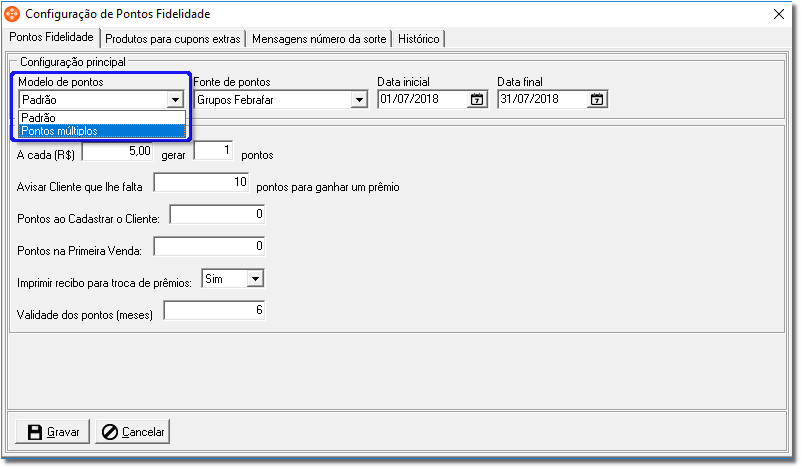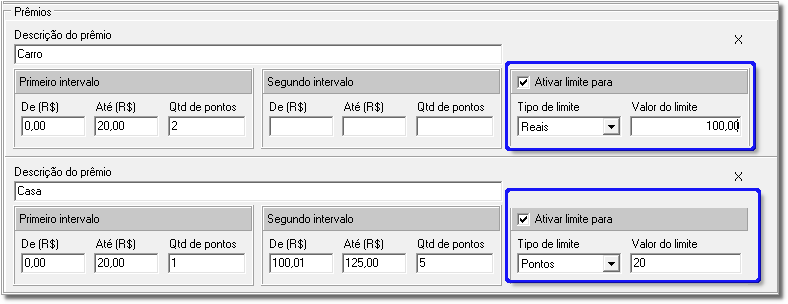O modelo de pontuação Pontos múltiplos permite a configuração de pontuações para múltiplos prêmios simultaneamente, cada um pontuando em intervalos configuráveis e limitáveis.
Cada prêmio será pontuado individualmente em vendas cujo valor total de produtos elegíveis atinja um dos intervalos previamente configurados no Linx Conecta.
Após o final da transação, os dados do cupom serão enviados para a Stefanini Inspiring, informando quantos pontos foram gerados para cada prêmio a ser sorteado.
1. Configurações de Pontos Fidelidade
Para configurar os pontos múltiplos, acesse a tela de Configurações de pontos fidelidade (Configurações > Configurações de pontos fidelidade).
Para visualizar as opções referentes ao modelo Pontos múltiplos basta selecionar a opção Pontos múltiplos contida na caixa de seleção Modelo de pontos.
Vide figura abaixo.
Figura 01 - Tela Configuração de Pontos Fidelidade no layout Modelo de Pontos: Padrão
Após selecionar a opção Pontos múltiplos e clicar em , o layout da tela será alterado para exibir as opções utilizadas nesse novo modelo, conforme a figura abaixo.
Figura 02 - Tela Configuração de Pontos Fidelidade no Layout Modelo de Pontos: Pontos Múltiplos
Nessa modalidade, podem ser cadastrados diversos prêmios para que cada um pontue individualmente.
Para adicionar um novo prêmio, basta clicar em , preencher a Descrição do prêmio e os campos do primeiro intervalo.
Para excluí-lo basta clicar no X presente no canto superior direito do prêmio, conforme a figura abaixo.
Vale lembrar que a exclusão de produtos durante a vigência da campanha, definida nos campos Data inicial e Data final, não é permitida pelo sistema.
Figura 03 - Excluindo um Prêmio
Também é possível configurar o máximo de pontos que podem ser gerados em uma única venda, que pode ser limitado pelo Tipo de limite > Pontos ou Tipo de limite > Reais.
A configuração na figura abaixo permite que sejam gerados pontos até R$100,00, e qualquer excedente não gerará mais do que os pontos equivalentes a R$100,00, enquanto na segunda o máximo de pontos que uma transação pode gerar é de 20 pontos.
Figura 04 - Configurando o Limite de Pontos a Ser Gerado para Cada Prêmio
2. Como Funcionam os Intervalos dos Prêmios?
Cada intervalo possui um valor De (R$) partida, onde começará a ser pontuado a Qtde de pontos configurada, e um valor Até (R$) onde esse intervalo abrange.
Caso o valor de Até (R$) seja ultrapassado, o valor da venda cairá em um novo intervalo com amplitude* igual ao anterior, e será pontuado novamente a Qtde de pontos configurada, ou seja, existem outros intervalos implícitos que serão aplicados de forma multiplicativa.
Um intervalo de 0 a 20 que gera 1 ponto implica um outro que vai de 20,01 a 40 que gerará mais 1 ponto, de forma acumulativa.
Esse comportamento será repetido até um limite configurado, seja ele o Segundo intervalo (que possui comportamento similar ao descrito anteriormente) ou até um limite de Reais ou Pontos que pode ser configurado.
Os dois exemplos a seguir irão exemplificar o que foi descrito acima de forma mais concreta.
*Entende-se amplitude por De (R$) - Até (R$). Esse valor será usado para gerar os novos intervalos multiplicativos.
Vide os exemplos abaixos e suas tabelas para uma explicação mais detalhada, em especial no cabeçalho onde estão descritos os intervalos implicitos.
2.1 - Exemplo Carro
O prêmio Carro, cuja configuração está contida na Figura 02, contabiliza 2 pontos a cada intervalo de R$0,00-R$20,00.
Isso quer dizer que uma venda de ao menos 1 centavo já irá contabilizar a quantidade definida de pontos. Ao ultrapassar os R$20,00, definidos no campo Até (R$), a quantidade de pontos será multiplicada, de forma que uma venda de valor entre 20,01 e 40,00 contabilizará 4 pontos, uma venda entre 40,01-60,00 contabilizará 6 pontos e assim por diante.
A pontuação contabilizada para o prêmio Carro está exemplificada na tabela abaixo.
A tabela abaixo demonstra a quantidade de pontos que seriam geradas em diferentes cenários para o prêmio Carro, sem utilizar quaisquer limites.
| Valor da Venda | Primeiro intervalo (0,00-20,00) | Primeiro intervalo (20,01-40,00) | Primeiro intervalo (40,01-60,00) | Primeiro intervalo (60,01-80,00) | Primeiro intervalo (80,01-100,00) | Primeiro intervalo (100,01-120,00) | Primeiro intervalo (120,01-140,00) | Total de pontos |
|---|---|---|---|---|---|---|---|---|
| R$5,00 | +2 pontos | Não atingiu | Não atingiu | Não atingiu | Não atingiu | Não atingiu | Não atingiu | 2 |
| R$20,00 | +2 pontos | Não atingiu | Não atingiu | Não atingiu | Não atingiu | Não atingiu | Não atingiu | 2 |
| R$20,01 | +2 pontos | +2 pontos | Não atingiu | Não atingiu | Não atingiu | Não atingiu | Não atingiu | 4 |
| R$50,00 | +2 pontos | +2 pontos | +2 pontos | Não atingiu | Não atingiu | Não atingiu | Não atingiu | 6 |
| R$100,00 | +2 pontos | +2 pontos | +2 pontos | +2 pontos | +2 pontos | Não atingiu | Não atingiu | 10 |
| R$101,01 | +2 pontos | +2 pontos | +2 pontos | +2 pontos | +2 pontos | Atingiu limite | Não atingiu | 12 |
| R$140,00 | +2 pontos | +2 pontos | +2 pontos | +2 pontos | +2 pontos | Atingiu limite | Atingiu limite | 14 |
Tabela 01 - Carro
Vale lembrar que somente os intervalos de 0 a 20 (Primeiro intervalo) foi cadastrado na configuração.
Os outros foram gerados automaticamente pelo sistema, com base na diferença (20 menos 0) do primeiro, conforme o especificado no início da seção 2.
Nesse caso o Primeiro intervalo se repetiria infinitamente, então caso seja necessário criar um limite para isso deve-se limitar a quantidade de pontos/reais por transação.
2.2 - Exemplo Casa
O prêmio Casa possui um segundo intervalo, que interrompe a pontuação do primeiro.
Da forma que está configurado, o primeiro intervalo irá fornecer no máximo 5 pontos, no caso de uma venda de 80,00 a 100,00.
Uma venda de 100,01 geraria 5 pontos no segundo intervalo, que acumularia com os 5 pontos gerados no primeiro, totalizando 10 pontos para a Casa.
A tabela abaixo demonstra a quantidade de pontos que seriam geradas em diferentes cenários para o prêmio Casa, sem utilizar quaisquer limites.
| Valor da Venda | Primeiro intervalo (0,00-20,00) | Primeiro intervalo (20,01-40,00) | Primeiro intervalo (40,01-60,00) | Primeiro intervalo (60,01-80,00) | Primeiro intervalo (80,01-100,00) | Segundo intervalo (100,01-125,00) | Segundo intervalo (125,01-150,00) | Total de pontos |
|---|---|---|---|---|---|---|---|---|
| R$5,00 | +1 ponto | Não atingiu | Não atingiu | Não atingiu | Não atingiu | Não atingiu | Não atingiu | 1 |
| R$20,00 | +1 ponto | Não atingiu | Não atingiu | Não atingiu | Não atingiu | Não atingiu | Não atingiu | 1 |
| R$20,01 | +1 ponto | +1 ponto | Não atingiu | Não atingiu | Não atingiu | Não atingiu | Não atingiu | 2 |
| R$50,00 | +1 ponto | +1 ponto | +1 ponto | Não atingiu | Não atingiu | Não atingiu | Não atingiu | 3 |
| R$100,00 | +1 ponto | +1 ponto | +1 ponto | +1 ponto | +1 ponto | Não atingiu | Não atingiu | 5 |
| R$101,01 | +1 ponto | +1 ponto | +1 ponto | +1 ponto | +1 ponto | +5 pontos | Não atingiu | 10 |
| R$140,00 | +1 ponto | +1 ponto | +1 ponto | +1 ponto | +1 ponto | +5 pontos | +5 pontos | 15 |
Tabela 02 - Casa
Vale lembrar que somente os intervalos de 0 a 20 (Primeiro intervalo) e 100,01 a 125 foram cadastrados na configuração. Os outros foram gerados automaticamente pelo sistema conforme o especificado no início da seção 2. Note que o Primeiro intervalo se repete até o início do Segundo intervalo. Nesse caso o Segundo intervalo se repetiria infinitamente, então caso seja necessário criar um limite para isso deve-se limitar a quantidade de pontos/reais por transação.
2.3 Simulador de pontos
Para facilitar na visualização desses dados, também foi criada uma tela onde é possível simular quantos pontos seriam obtidos em uma venda.
Para acessá-la, basta clicar em , informar o valor desejado, clique em .
A figura abaixo exemplifica uma transação com R$ 140,00 de produtos elegíveis à pontuação.
Figura 05 - Simulador de Pontos
3. Como os Pontos são Aplicados na Transação?
Os pontos serão aplicados conforme o valor total dos produtos elegíveis contidos na transação, somados.
Para isso, é utilizada a configuração Fonte de Pontos contida nessa mesma tela.
As Fontes de Pontos podem ser dos tipos:
- Linx Conecta - A configuração de pontos deve ser realizada na tela Cadastros → Empresas, onde o usuário do sistema pode escolher quais grupos (Cadastros → Grupos de produtos) - Irão gerar pontos através da coluna Acumula Pts.. Caso o usuário informe esse grupo ao adicionar um produto na transação, será verificado se a empresa do cliente permite que esse grupo gere pontos.
Figura 06 - Configurando quais Grupos Pontuarão para os Conveniados de uma Empresa.
- Cadastro único (Plugpharma) - Os EANs informados na venda pelo usuário serão consultados em uma base a parte, cujos dados são provenientes do Plugpharma, onde será verificado a qual grupo ele pertence. Caso ele pertença ao grupo perfumaria, e não de genéricos, similares ou algum outro grupo de medicamento, o produto poderá gerar pontos. Caso o EAN não seja encontrado nessa base, o sistema irá assumir que ele é uma perfumaria e portanto também será elegível para pontuação. Todo esse processo ocorre sem intervenção ou configuração do usuário do sistema.
A configuração de quais grupos pontuam neste caso é feita internamente, não havendo possibilidade do usuário definir que grupos como genéricos possam gerar pontos.
Grupos Febrafar - Neste caso a configuração de quais Grupos Febrafar pontuam é feita na aba de mesmo nome. Os grupos de produtos elegíveis podem ser configurados através da coluna Gera pontos.
Essa aba é automaticamente habilitada quando o usuário seleciona esta opção na Fonte de pontos e clique no botão , mas somente para usuários Febrafar. Demais usuários não terão acesso a esta aba.
Figura 07 - Configurando Grupos Febrafar.
É importante ressaltar que as campanhas promocionais devem seguir a Resolução RDC 98/06 da Anvisa. A contemplação de pontos ou cupons na venda de medicamentos configuraria estímulo/indução de seu uso, que são práticas publicitárias vedadas no art. 8°, inciso II. Acesse a RDC 98/06 para mais informações.
4. Configurando o Cupom da Transação
O usuário pode configurar o cupom vinculado, inserindo uma mensagem personalizada para transações que geraram pontos ou não, e também pode imprimir uma chave de pontos múltiplos para o cliente caso este tenha recebido a bonificação.
A chave pode ser utilizada para que o cliente resgate seus pontos gerados em um site promocional.
Os detalhes da configuração de cupons vinculados para promoções de pontos podem ser vistos neste artigo.